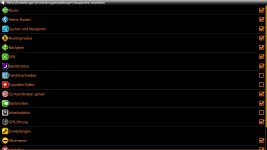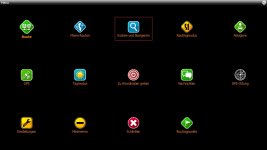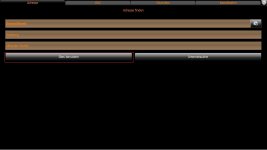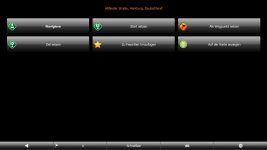- Registriert
- 24 Jan. 2012
- Beiträge
- 679
Hallo liebe Forenmitglieder,
da ich mir eine WWAN Karte eingebaut habe, dachte ich mir die Navigation auf meinem ThinkPad auszuprobiern.
Ich beginne einmal:
Software:
Navigator Free (Link: http://navigatorfree.mapfactor.com/de/ )
technische Vorraussetzung:
WWAN Karte (UMTS+GPS) - in meinem Fall Ericsson f5521gw
Installation:
1. WWAN Karte wenn nötig einbauen und installieren.
2. Treiber und Firmware installieren
3. Navigationssoftware herunterladen
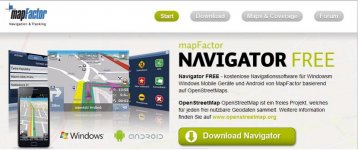
4. Navigationssoftware installieren
Zwischenschritte:
1. wird Navigator Free Setup Utility installiert, von hier aus dann Navigator Free installieren

Menüpunkt "Applikation installieren" auswählen

Menüpunkt "PC Navigator" auswählen und installieren
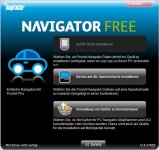
Menüpunkt "Daten installieren" vom 'Hauptmenü' auswählen
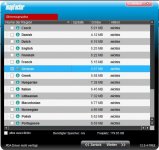
"weiter" klicken und Sprachpaket auswählen

"weiter" klicken - Dateien werden heruntergeladen und installiert
"Setup Utility" kann nun geschlossen werden
5. Navigationssoftware starten
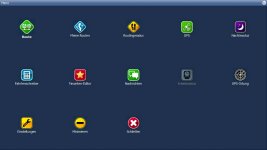
Ansicht des Menü nach getroffenen Einstellungen (Sprache, Land,...)
Nun kann das GPS konfiguriert werden und andere Einstellungen getroffen.
EDIT:
In den Einstellungen kann man übrigens sich das Grundmenü mit "Favoriten" selbst zusammenstellen. (Deswegen sieht es jetzt wahrscheinlich anders aus, als bei euch)
Menüanordnung festlegen:

Der Pfad, wie man zu der Einstellung kommt wird oben links in der Ecke angezeigt
1. im Menü "Suchen und Navigieren" auswählen

2. Adressfelder mit gewünschter Adresse ausfüllen (es werden Suchergebnisse vorgeschlagen/alphabetisch sortiert)

3. "Dies benutzen" anklicken und danach die gewünschte Option wählen, was mit der Adresse gemacht werden soll

Ich befinde mich übrigens im Nachtmodus, weshalb die Farben anders aussehen. (Mir gefällt es so besser und es ist kontrastreicher.)
(Bilder sind nicht die Dochauflösendsten, ich hoffe ihr könnt alles erkennen)
Die direkte GPS Navigationsfunktion konnte ich leider noch nicht testen, ich hoffe jedoch am Wochenende dafür eine Gelegenheit zu finden und werde euch dann davon berichten.
EDIT:
Ich bin gerade unterwegs und habe die GPS Standortbestimmung, sowie die Navigation testen können.
Zur aktuellen "Konfiguration":
- PrePaid Karte im Slot
- Internetverbindung über Blutooth mit Handy (Nokia N8)
- Navigator Free als Navi-Software
Die Standortbestimmung hat zwar fast 10min gedauert, aber funktionert jetzt einwandfrei.


technicfreak
da ich mir eine WWAN Karte eingebaut habe, dachte ich mir die Navigation auf meinem ThinkPad auszuprobiern.
Ich beginne einmal:
Software:
Navigator Free (Link: http://navigatorfree.mapfactor.com/de/ )
technische Vorraussetzung:
WWAN Karte (UMTS+GPS) - in meinem Fall Ericsson f5521gw
Installation:
1. WWAN Karte wenn nötig einbauen und installieren.
2. Treiber und Firmware installieren
3. Navigationssoftware herunterladen
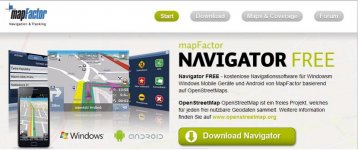
4. Navigationssoftware installieren
Zwischenschritte:
1. wird Navigator Free Setup Utility installiert, von hier aus dann Navigator Free installieren

Menüpunkt "Applikation installieren" auswählen

Menüpunkt "PC Navigator" auswählen und installieren
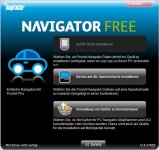
Menüpunkt "Daten installieren" vom 'Hauptmenü' auswählen
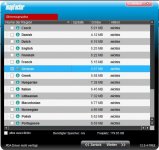
"weiter" klicken und Sprachpaket auswählen

"weiter" klicken - Dateien werden heruntergeladen und installiert
"Setup Utility" kann nun geschlossen werden
5. Navigationssoftware starten
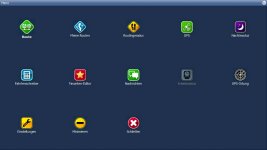
Ansicht des Menü nach getroffenen Einstellungen (Sprache, Land,...)
Nun kann das GPS konfiguriert werden und andere Einstellungen getroffen.
EDIT:
In den Einstellungen kann man übrigens sich das Grundmenü mit "Favoriten" selbst zusammenstellen. (Deswegen sieht es jetzt wahrscheinlich anders aus, als bei euch)
Menüanordnung festlegen:
Der Pfad, wie man zu der Einstellung kommt wird oben links in der Ecke angezeigt
1. im Menü "Suchen und Navigieren" auswählen
2. Adressfelder mit gewünschter Adresse ausfüllen (es werden Suchergebnisse vorgeschlagen/alphabetisch sortiert)
3. "Dies benutzen" anklicken und danach die gewünschte Option wählen, was mit der Adresse gemacht werden soll
Ich befinde mich übrigens im Nachtmodus, weshalb die Farben anders aussehen. (Mir gefällt es so besser und es ist kontrastreicher.)
(Bilder sind nicht die Dochauflösendsten, ich hoffe ihr könnt alles erkennen)
Die direkte GPS Navigationsfunktion konnte ich leider noch nicht testen, ich hoffe jedoch am Wochenende dafür eine Gelegenheit zu finden und werde euch dann davon berichten.
EDIT:
Ich bin gerade unterwegs und habe die GPS Standortbestimmung, sowie die Navigation testen können.
Zur aktuellen "Konfiguration":
- PrePaid Karte im Slot
- Internetverbindung über Blutooth mit Handy (Nokia N8)
- Navigator Free als Navi-Software
Die Standortbestimmung hat zwar fast 10min gedauert, aber funktionert jetzt einwandfrei.


technicfreak
Zuletzt bearbeitet: